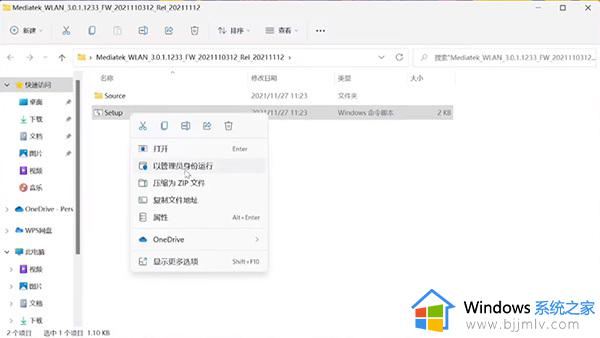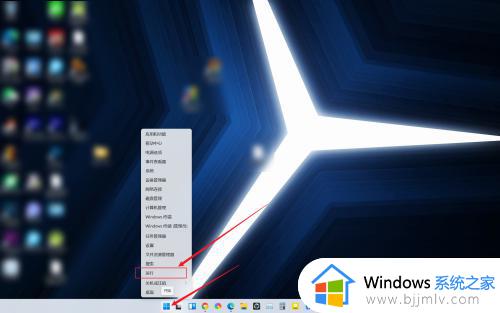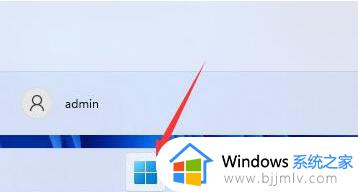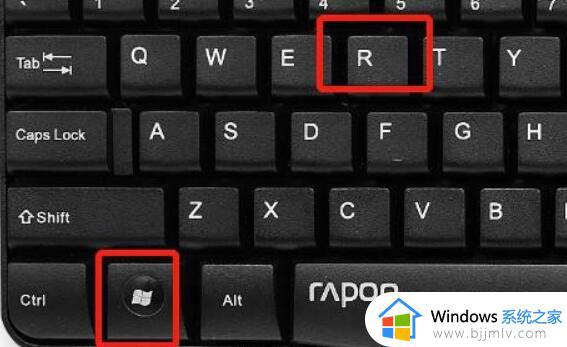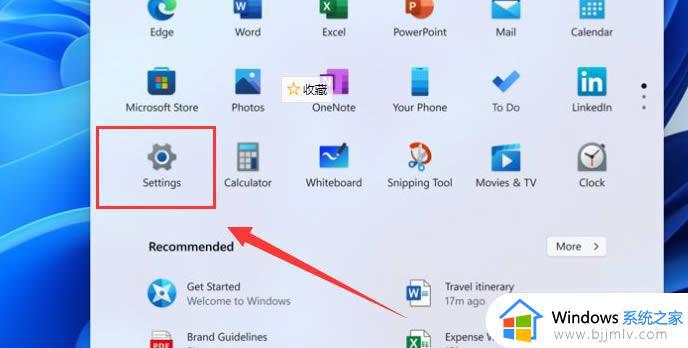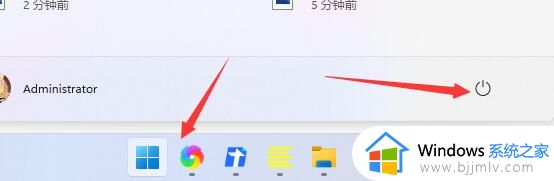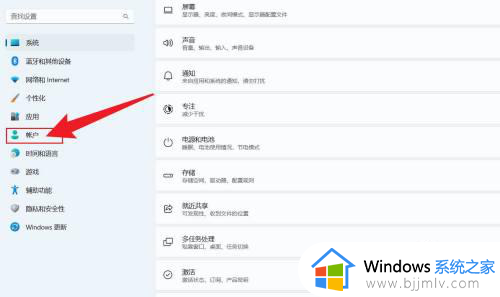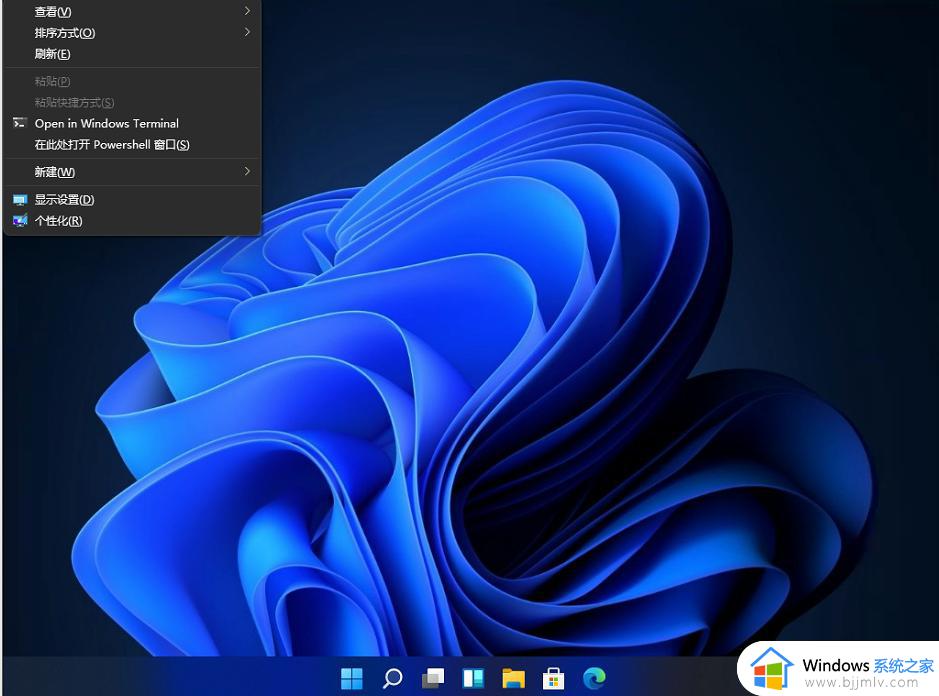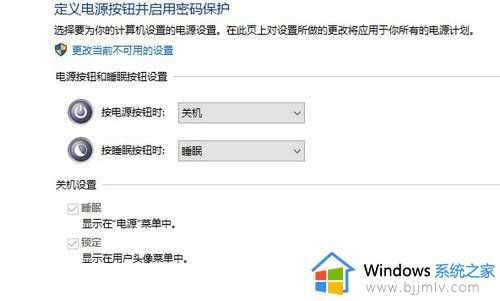win11退回win10没有返回选项怎么办 win11返回win10选项不见了解决方法
更新时间:2023-03-21 10:09:08作者:runxin
当前许多用户的win10电脑在接收到微软发送的升级win11系统推送通知之后,也都会第一时间进行升级更新,可是由于win11系统功能使用不习惯的缘故,想要重新回退win10时却没有返回选项了,对此win11退回win10没有返回选项怎么办呢?下面小编就带来win11返回win10选项不见了解决方法。
具体方法:
1、打开电脑搜索栏,在窗口中点击设置选项。
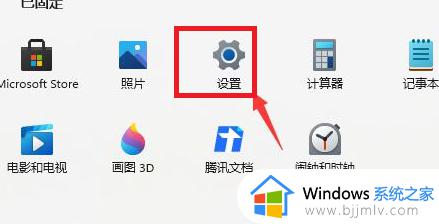
2、在系统设置窗口中,点击Windows更新选项。
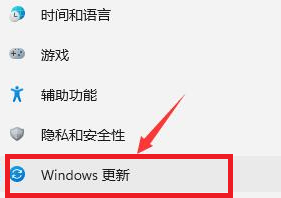
3、在跳转窗口中,点击选择高级选项。
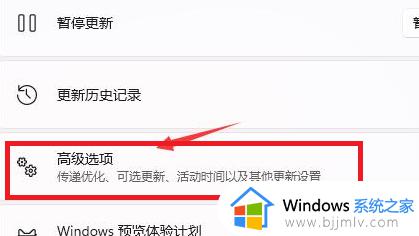
4、在下拉窗口栏中,点击选择恢复选项。
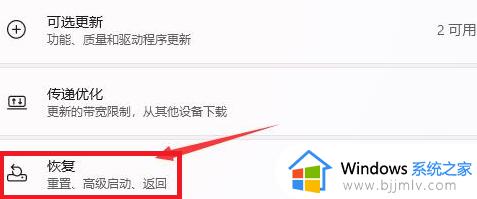
5、在跳转页面中,点击右侧窗口栏中的返回选项即可。
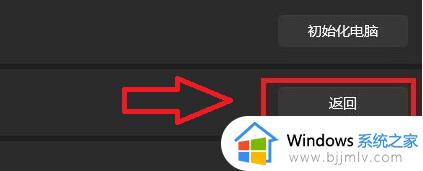
如果实在没有方法可以退回WIn10,那么就只能重装Win10系统了。【win10官方u盘怎么安装系统】
上述就是小编教大家的win11返回win10选项不见了解决方法了,有遇到这种情况的用户可以按照小编的方法来进行解决,希望能够帮助到大家。